ตัดต่อ ตกแต่งคลิปลง youtube แบบดูดี ไม่พึ่งแอพหรือโปรแกรมก็ทำได้นะ

(เทคนิกนี้คงจะเหมาะสำหรับเพื่อนๆมือใหม่ที่เพิ่งหัดทำคลิปลงyoutubeหรืออาจเป็นมืออาชีพแต่เป็นงานเร่งด่วนแล้วต้องรีบส่งคลิป เพราะอาจไม่ได้พกคอมพิวเตอร์ส่วนตัวมานอกสถานที่ หรือไม่สะดวกลงโปรแกรมในคอมพิวเตอร์คนอื่น)

ออกตัวก่อนเลยว่า ใช้แค่มือถือถ่ายทำล้วนๆ ไม่ได้ใช้แอพหรือโปรแกรมตัดต่อมืออาชีพใดๆ แต่ก็ทำให้คลิปดูดีมีสกุลได้เหมือนกัน
ขอแนะนำตัวก่อนเลยครับ ว่า เป็นมือใหม่ในวงการ youtuber เลยครับ แต่ด้วยใจอยากหัดทำคลิปอย่างจริงจัง
และยึดคติที่ว่า ลองทำดูก่อน เดี๋ยววิธีการมาเอง ในที่สุดก็ออกมาในระดับที่พอใจมากเลย จุดเริ่มต้นมาจากใจล้วนๆ และเห็นความคุณลุงแกอยากถ่ายทอดความรู้ด้านกีฬาแบดมินตันอย่างจริงจัง การทำคลิปลงyoutube จึงกำเนิดขึ้น
งบและอุปกรณ์ของการเริ่มต้นของผม มีดังนี้ครับ
มือถือ (มีอยู่แล้ว) ตัวที่ซื้อเพิ่ม คือ ขาตั้ง3ขาแบบพลาสติกดัดได้ 199บ , ไมโครโฟนติดเสื้อ ผมเน้นรุ่นที่สายยาวๆ 850บ
ผมใช้ขาตั้งมือถือตัวเล็กๆจับมือถือ เพราะ เห็นคลิปบางคนเขาถ่ายๆกันแบบนี้ ส่วนการเพิ่มไมโครโฟนเสียบที่ช่องของมือถือเพื่อให้คุณภาพเสียงดีขึ้น ผมเลือกถ่ายกันในคอนโดครับ สะดวกดี ใช้แสงไฟธรรมชาติล้วน เมื่อถ่ายกันเสร็จ ประเด็นมันมาทำให้ผมหนักใจถือ การตัดต่อครับ เพราะเราไม่มีความรู้พื้นฐานอะไรจริงๆ ลองถามคนที่ทำคลิปดู ก็เห็นมีใช้ แอบ imovie กับ sony vegus , adobe กัน เราก็ไม่ค่อยมีความรู้อะไรจริงๆ
เมื่อมาสมัครใน youtube เพื่อให้มี account มาทำคลิปลงยูทูปได้ เห็นมันมีฟังก์ชั่นต่างๆ มีมาสนับสนุนการทำคลิป
เมื่อผมได้ลองใช้ พบว่า เฮ้ย! คือ ดีงามมากๆ เลยอยากมาแบ่งปันความรู้ครับ
1.วิธีการง่ายๆ เพียงแค่อัพโหลดคลิป youtube ก่อน และตั้งเป็น ส่วนตัว
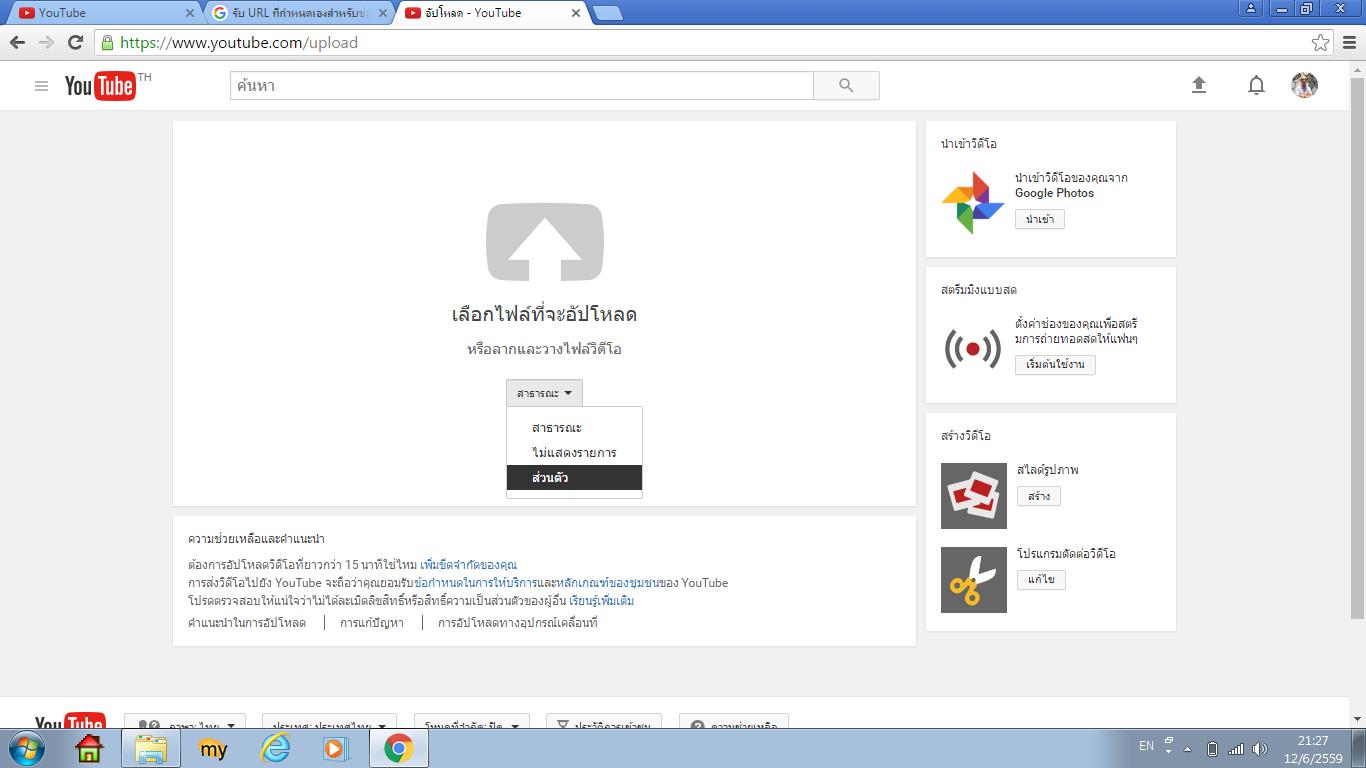

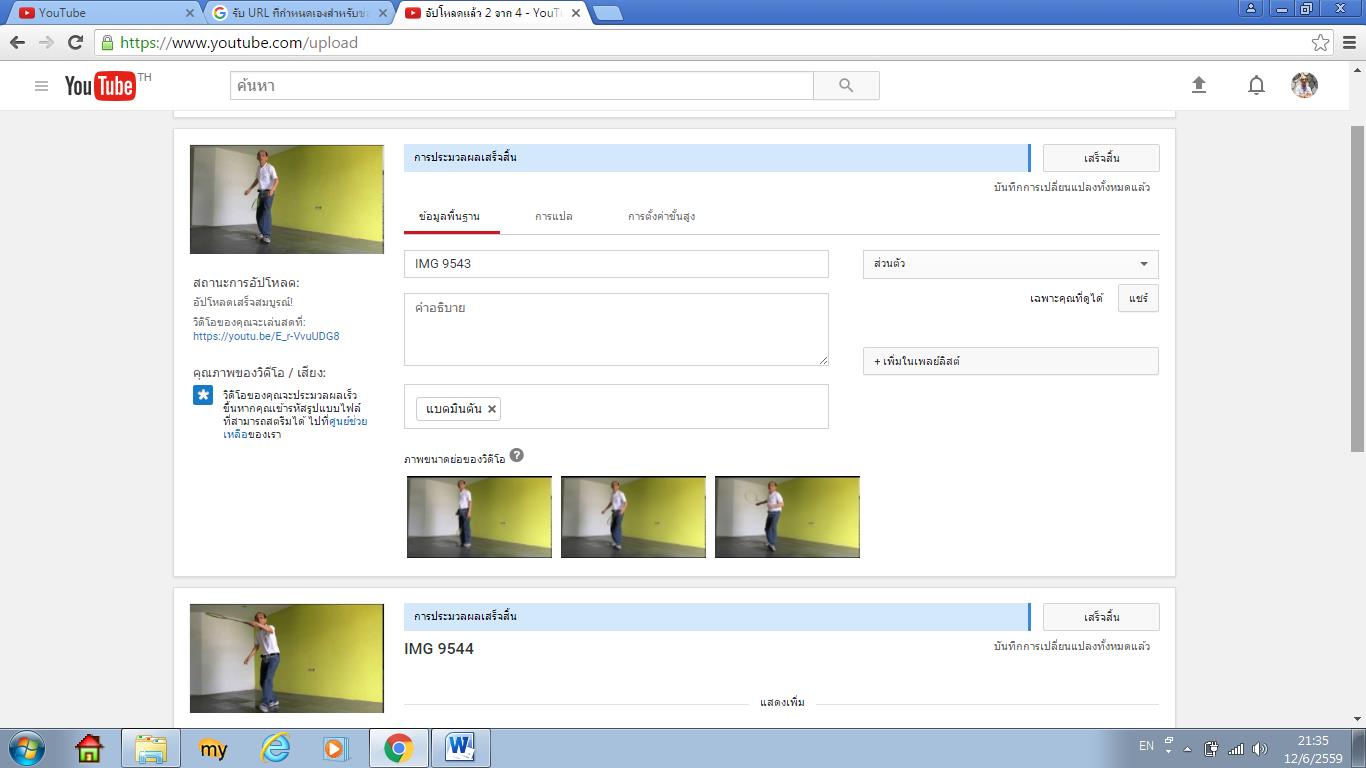
2.1นำคลิปต้นฉบับที่โหลดเรียบร้อย ไปที่หัวข้อ การเพิ่มประสิทธิภาพ กดปุ่มตัด
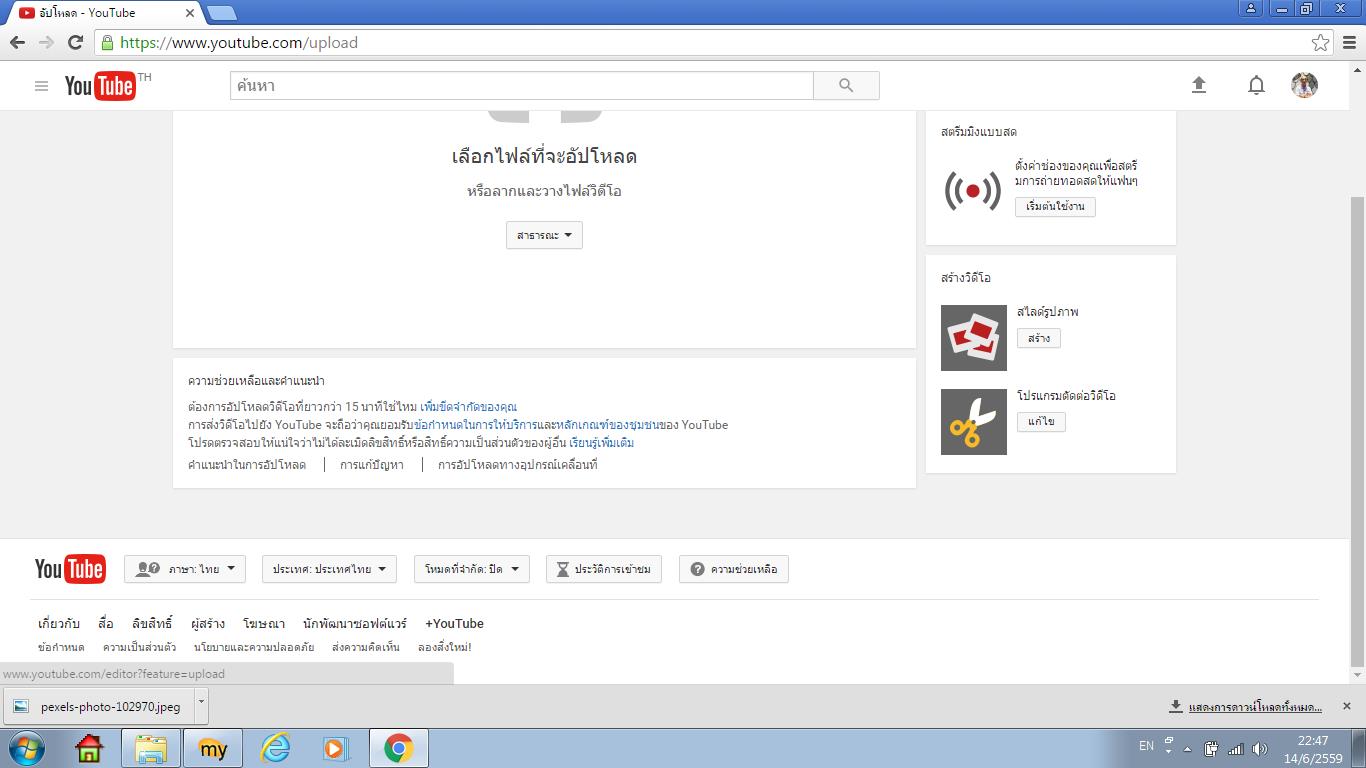
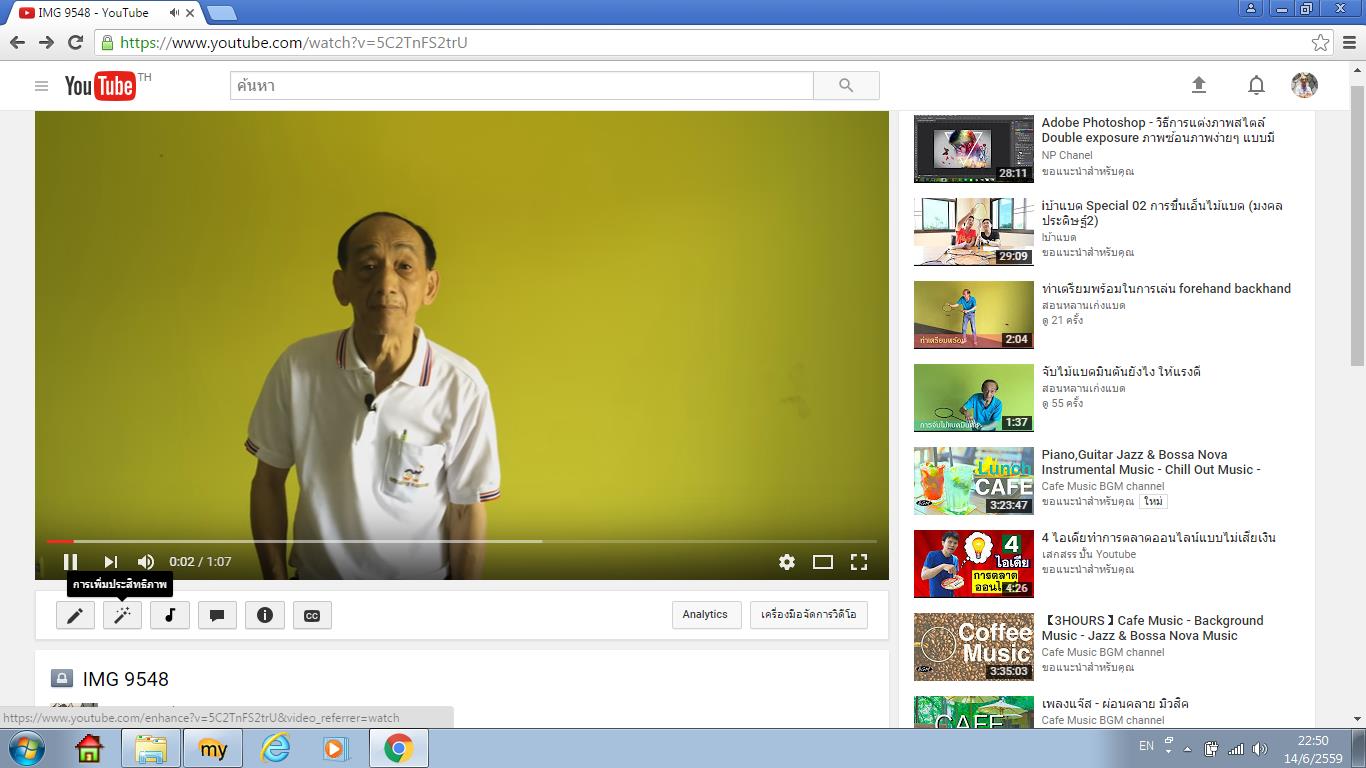
2.2 ในหัวข้อนี้ผมจะมีการตัดช่วงคลิปแรก เช่น การพูด54321ออก ง่ายๆโดยเลื่อนสไลดเดอร์สีน้ำเงิน ตัดช่วงหัวหรือท้ายได้
2.3 ส่วนกรณีที่คลิปบางตอนที่ยาวมากๆและบางตอนจะตัดทิ้งออก ก็ทำได้ง่ายๆ โดยเลื่อนช่วงเวลาที่ต้องการแยก สามแล้วกดปุ่มแยก จากนั้นผมจะเลื่อนตัดบางช่วงเวลาออก แล้วเลื่อนมาติดกัน จึงบันทึกครับ หัวข้อเสร็จสิ้น
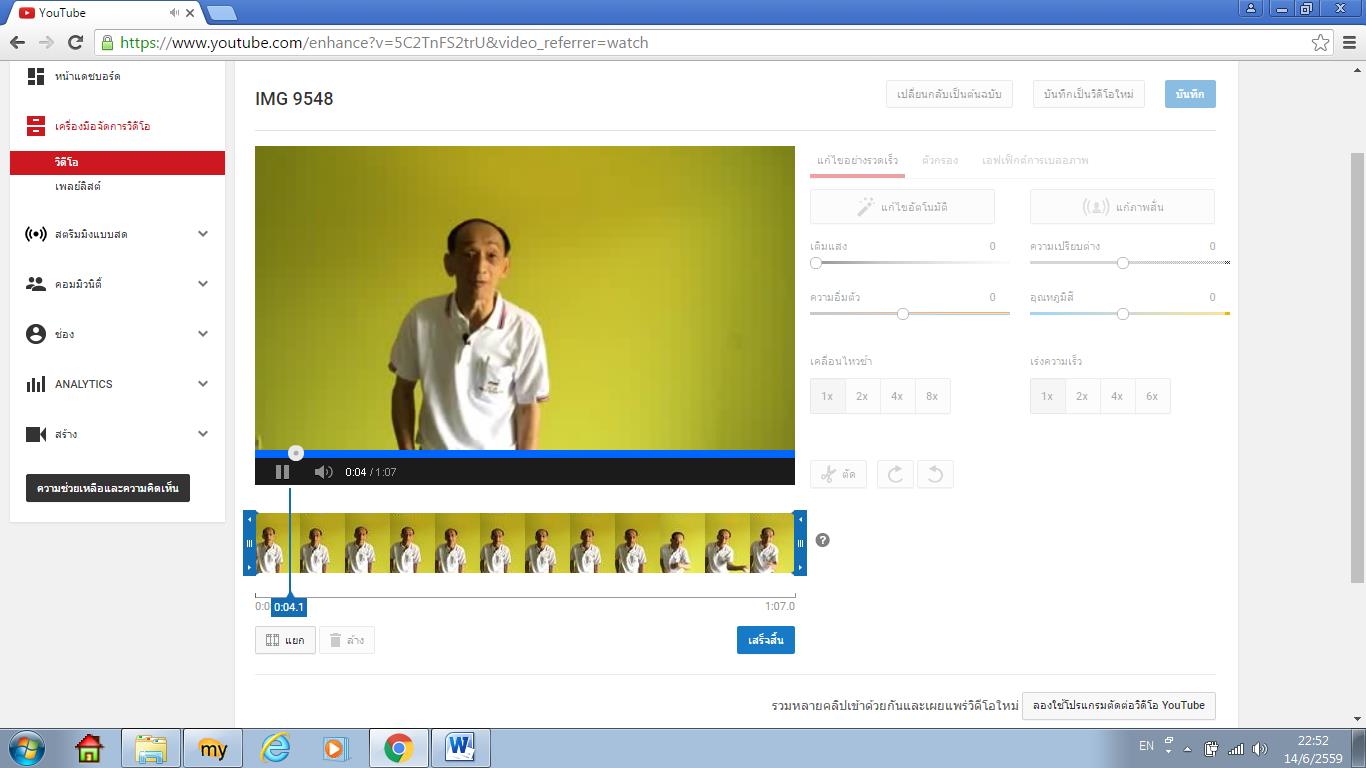
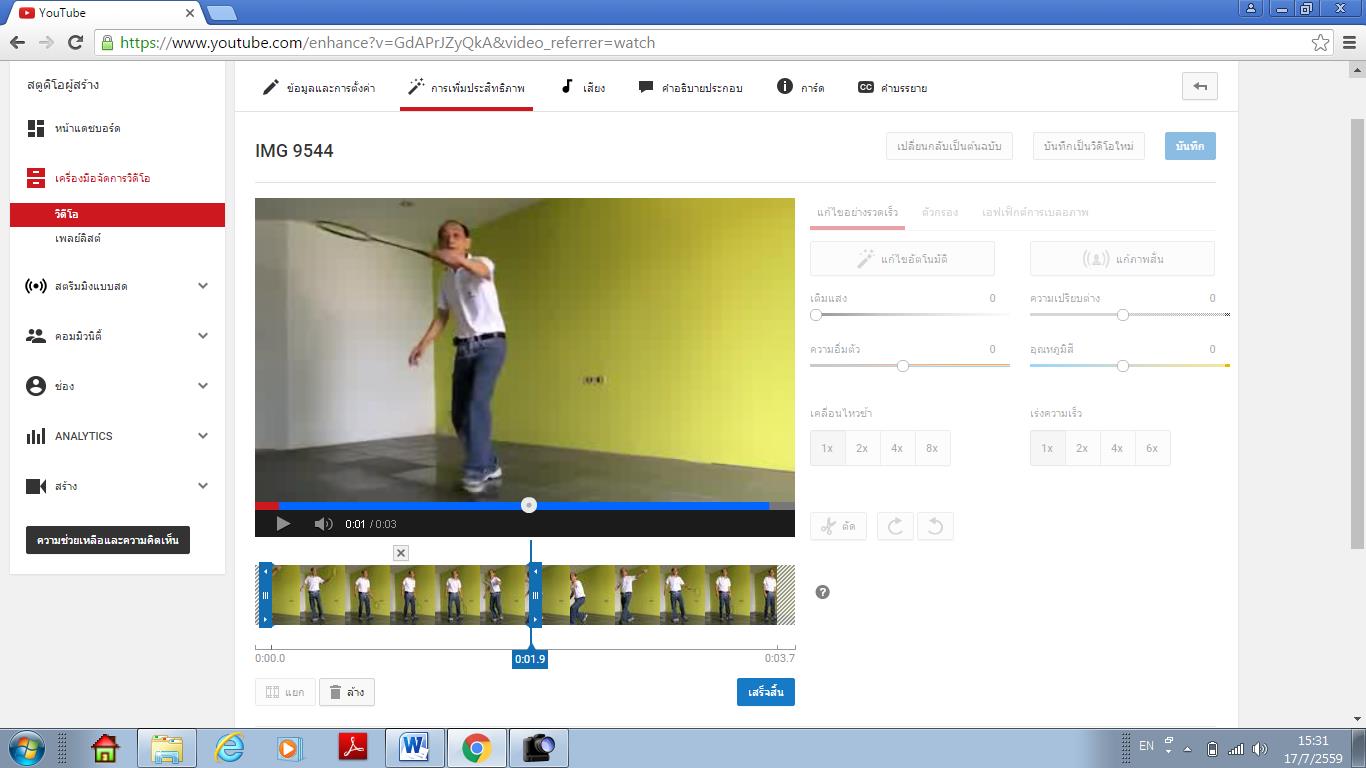
นอกจากนี้ยังมีหัวข้อ แก้ไขให้กับคลิปเราด้วย เรื่องแสง สี เอฟเฟ็กต์ สปรีด ก็ลองไปใช้กันดูครับ ผมชอบใช้แก้ไขอัตโนมัติ เพราะสะดวกดี แต่ก็จะมาดูเปรียบเทียบก่อนว่า แบบนี้เราชอบไหมจึงค่อยมาบันทึกครับ
3.มาที่ขั้นตอนเกือบท้ายสุด คือ การรวมคลิป และตกแต่งคลิปกันแล้ว
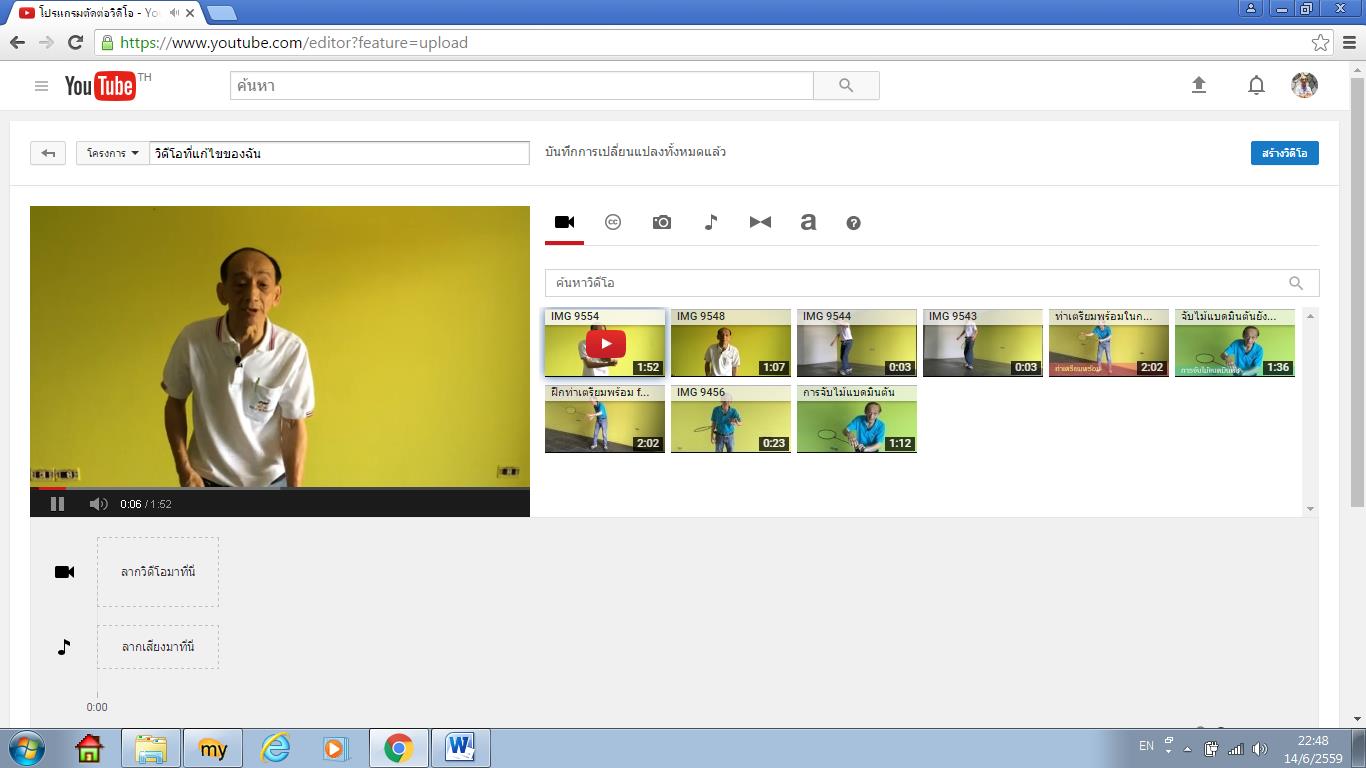
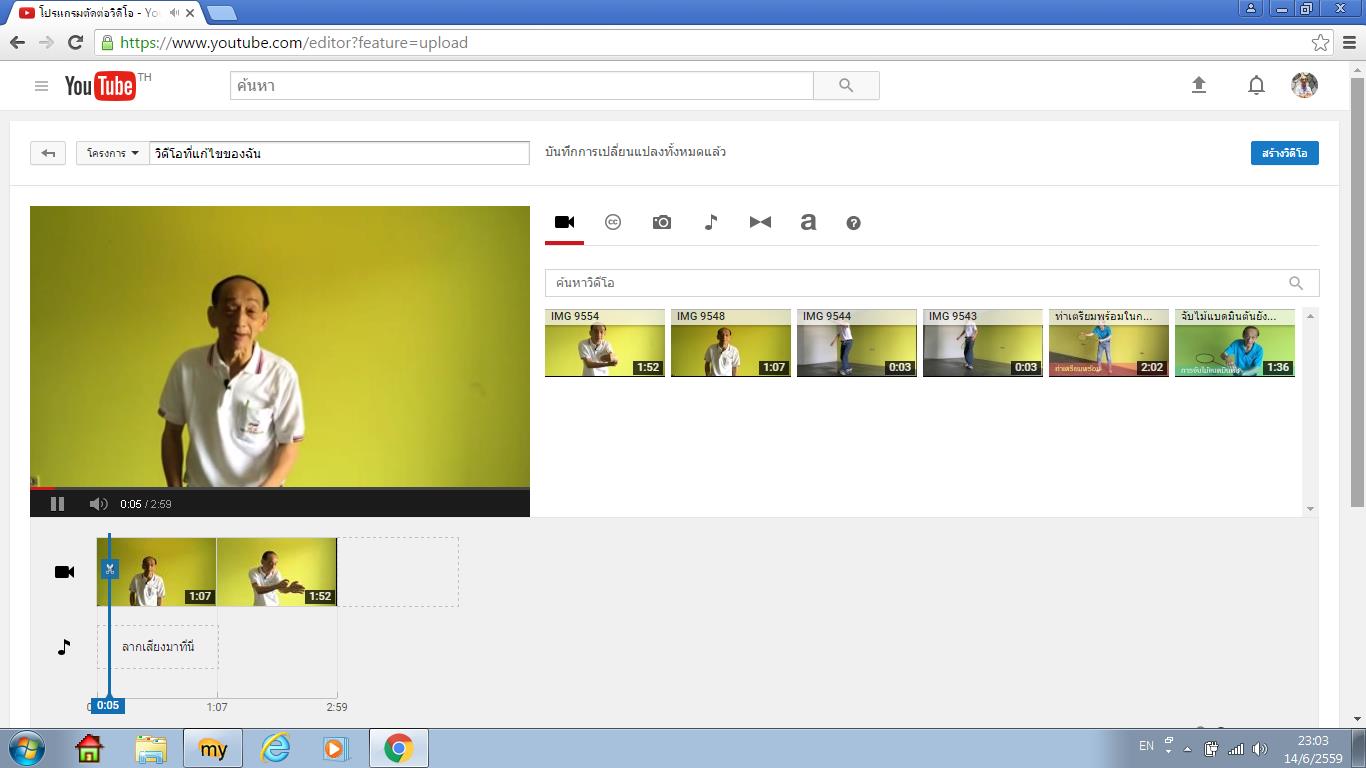

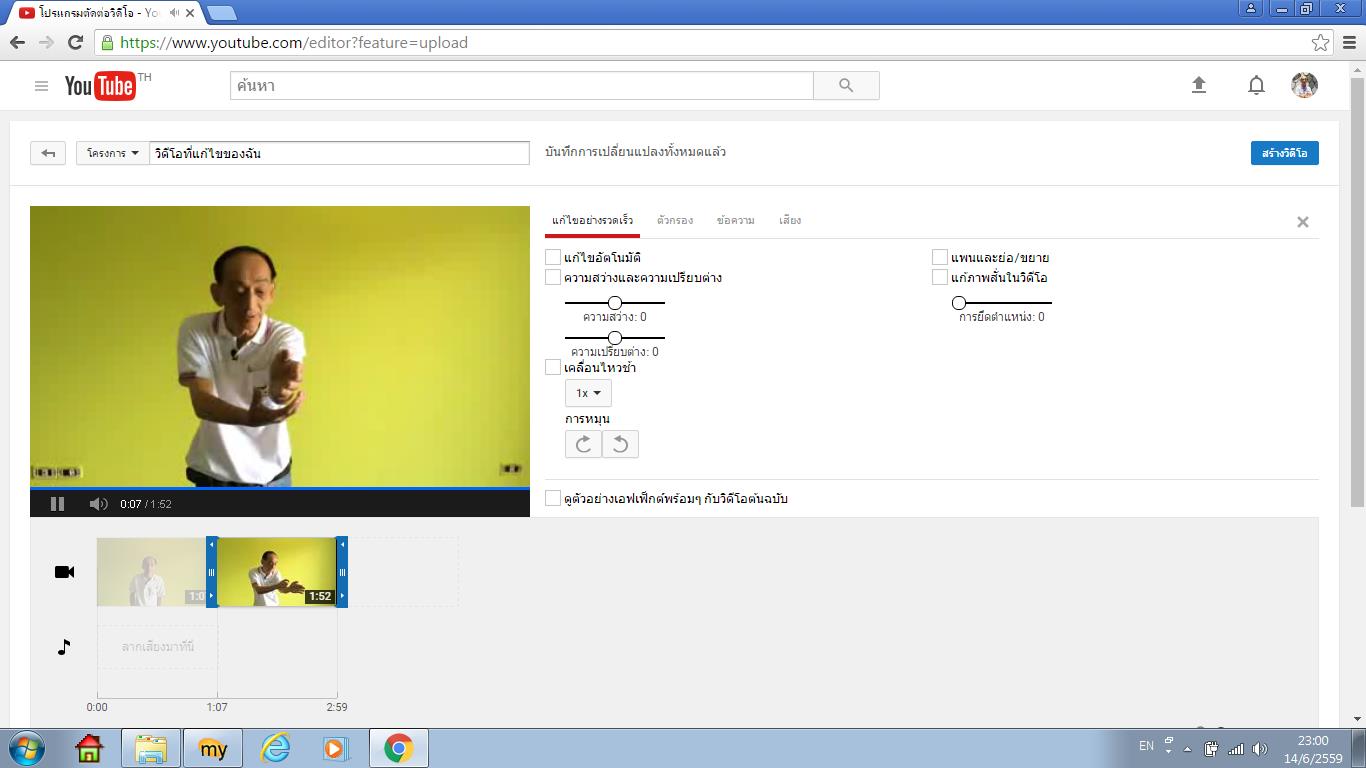
ก็ไปที่หัวข้อhttps://www.youtube.com/upload จากนั้นไปที่ โปรแกรมตัดต่อครับ
ก็เอาคลิปที่แก้ไขหรือตัดต่อมารวมกัน โดยลากมันลงมาประกบกัน ในขั้นตอนนี้ก็ยังสามารถตัดบางช่วงได้อีกด้วย
สำหรับคนที่จะแทรกรูปก่อนเข้าเรื่องหรืออยู่ระหว่างคลิป จะสามารถเติมรูปเข้าไปได้ครับ
ส่วนการเติมเพลงประกอบ ในความเป็นส่วนตัวยังไม่ค่อยโอเคเพราะเหมือนเสียงมันกลบเสียงพูดมากไปหน่อย
หากใครทราบวิธีการปรับเสียงประกอบในโปรแกรมyoutubeก็บอกด้วยครับ
จากนั้น กดปุ่มสร้างวิดีโอ ให้โหลดและเซฟคลิปตัวใหม่นี้นั่นเอง
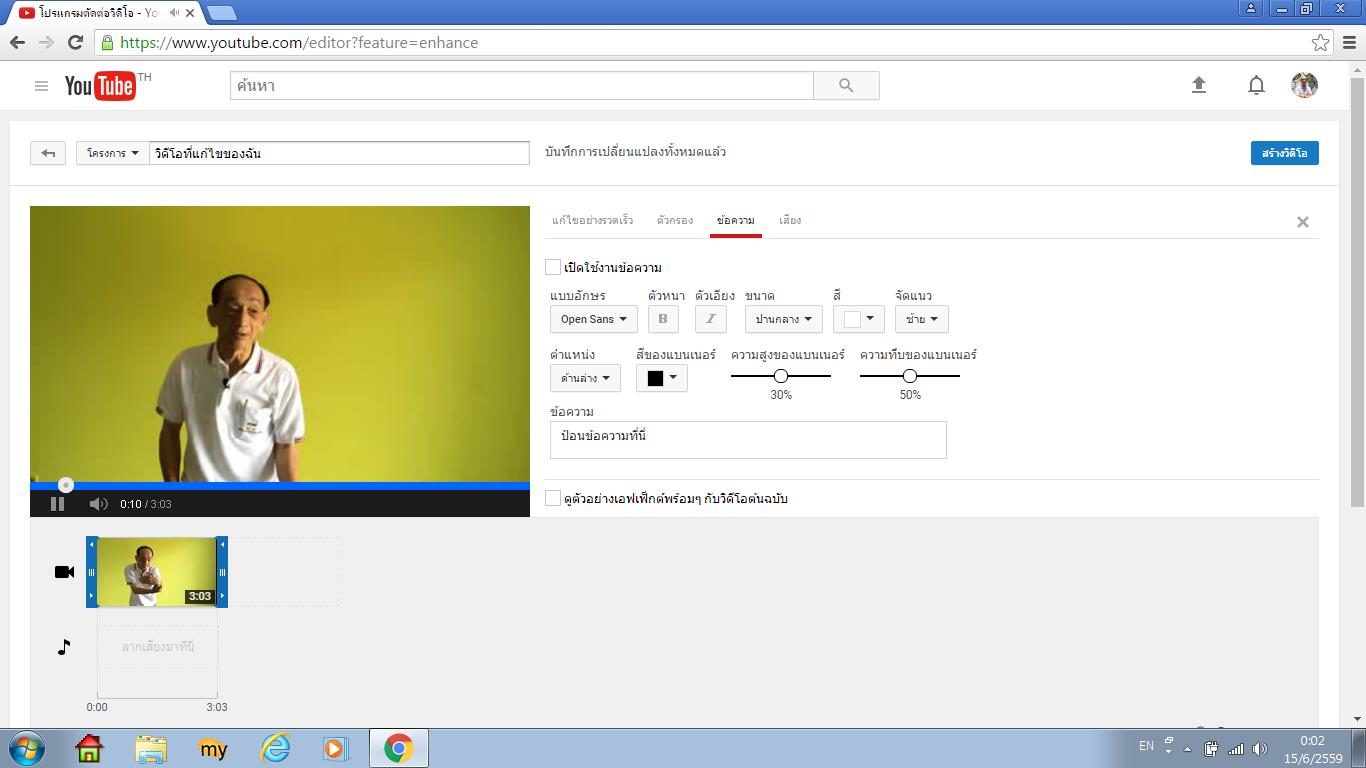
4.ขั้นตอนตกแต่งข้อความและสีสันในคลิป ก็ใช้การไปที่ปุ่มอัพโหลดใรคลิปที่ตัดต่อเรียบร้อยอีกครั้ง
เลือกหัวข้อ โปรแกรมตัดต่อวิดีโอ อีกครั้ง จากนั้นแตะที่ตัวคลิป ผมจะใช้หัวข้อ ข้อความ ในการใส่ text และแต่งแต้มสีสันประกอบในคลิปให้ดูน่าสนใจ
อ้อ อย่าลืมตั้งเป็นค่าสาธารณะ และใส่เนื้อหา ชื่อเรื่องคลิปให้เรียบร้อยด้วยนะครับ
ฝากติชมด้วยนะครับ ช่อง
สอนหลานเก่งแบด
ต่อไปจะพัฒนาด้วยการใช้โปรแกรม adobe premier ต่อไปครับ
หวังว่าคงมีประโยชน์ไม่มากก็น้อยกับมือใหม่นะครับ
ตัวอย่างคลิป
คลิปแบบแทรกรูปภาพ

คลิปแบบแทรกข้อความ


ทำคลิปลง youtube ง่ายๆ ในขั้นตอนเดียวจบ (ไม่ง้อโปรแกรมใดๆ)
(เทคนิกนี้คงจะเหมาะสำหรับเพื่อนๆมือใหม่ที่เพิ่งหัดทำคลิปลงyoutubeหรืออาจเป็นมืออาชีพแต่เป็นงานเร่งด่วนแล้วต้องรีบส่งคลิป เพราะอาจไม่ได้พกคอมพิวเตอร์ส่วนตัวมานอกสถานที่ หรือไม่สะดวกลงโปรแกรมในคอมพิวเตอร์คนอื่น)
ออกตัวก่อนเลยว่า ใช้แค่มือถือถ่ายทำล้วนๆ ไม่ได้ใช้แอพหรือโปรแกรมตัดต่อมืออาชีพใดๆ แต่ก็ทำให้คลิปดูดีมีสกุลได้เหมือนกัน
ขอแนะนำตัวก่อนเลยครับ ว่า เป็นมือใหม่ในวงการ youtuber เลยครับ แต่ด้วยใจอยากหัดทำคลิปอย่างจริงจัง
และยึดคติที่ว่า ลองทำดูก่อน เดี๋ยววิธีการมาเอง ในที่สุดก็ออกมาในระดับที่พอใจมากเลย จุดเริ่มต้นมาจากใจล้วนๆ และเห็นความคุณลุงแกอยากถ่ายทอดความรู้ด้านกีฬาแบดมินตันอย่างจริงจัง การทำคลิปลงyoutube จึงกำเนิดขึ้น
งบและอุปกรณ์ของการเริ่มต้นของผม มีดังนี้ครับ
มือถือ (มีอยู่แล้ว) ตัวที่ซื้อเพิ่ม คือ ขาตั้ง3ขาแบบพลาสติกดัดได้ 199บ , ไมโครโฟนติดเสื้อ ผมเน้นรุ่นที่สายยาวๆ 850บ
ผมใช้ขาตั้งมือถือตัวเล็กๆจับมือถือ เพราะ เห็นคลิปบางคนเขาถ่ายๆกันแบบนี้ ส่วนการเพิ่มไมโครโฟนเสียบที่ช่องของมือถือเพื่อให้คุณภาพเสียงดีขึ้น ผมเลือกถ่ายกันในคอนโดครับ สะดวกดี ใช้แสงไฟธรรมชาติล้วน เมื่อถ่ายกันเสร็จ ประเด็นมันมาทำให้ผมหนักใจถือ การตัดต่อครับ เพราะเราไม่มีความรู้พื้นฐานอะไรจริงๆ ลองถามคนที่ทำคลิปดู ก็เห็นมีใช้ แอบ imovie กับ sony vegus , adobe กัน เราก็ไม่ค่อยมีความรู้อะไรจริงๆ
เมื่อมาสมัครใน youtube เพื่อให้มี account มาทำคลิปลงยูทูปได้ เห็นมันมีฟังก์ชั่นต่างๆ มีมาสนับสนุนการทำคลิป
เมื่อผมได้ลองใช้ พบว่า เฮ้ย! คือ ดีงามมากๆ เลยอยากมาแบ่งปันความรู้ครับ
1.วิธีการง่ายๆ เพียงแค่อัพโหลดคลิป youtube ก่อน และตั้งเป็น ส่วนตัว
2.1นำคลิปต้นฉบับที่โหลดเรียบร้อย ไปที่หัวข้อ การเพิ่มประสิทธิภาพ กดปุ่มตัด
2.2 ในหัวข้อนี้ผมจะมีการตัดช่วงคลิปแรก เช่น การพูด54321ออก ง่ายๆโดยเลื่อนสไลดเดอร์สีน้ำเงิน ตัดช่วงหัวหรือท้ายได้
2.3 ส่วนกรณีที่คลิปบางตอนที่ยาวมากๆและบางตอนจะตัดทิ้งออก ก็ทำได้ง่ายๆ โดยเลื่อนช่วงเวลาที่ต้องการแยก สามแล้วกดปุ่มแยก จากนั้นผมจะเลื่อนตัดบางช่วงเวลาออก แล้วเลื่อนมาติดกัน จึงบันทึกครับ หัวข้อเสร็จสิ้น
นอกจากนี้ยังมีหัวข้อ แก้ไขให้กับคลิปเราด้วย เรื่องแสง สี เอฟเฟ็กต์ สปรีด ก็ลองไปใช้กันดูครับ ผมชอบใช้แก้ไขอัตโนมัติ เพราะสะดวกดี แต่ก็จะมาดูเปรียบเทียบก่อนว่า แบบนี้เราชอบไหมจึงค่อยมาบันทึกครับ
3.มาที่ขั้นตอนเกือบท้ายสุด คือ การรวมคลิป และตกแต่งคลิปกันแล้ว
ก็ไปที่หัวข้อhttps://www.youtube.com/upload จากนั้นไปที่ โปรแกรมตัดต่อครับ
ก็เอาคลิปที่แก้ไขหรือตัดต่อมารวมกัน โดยลากมันลงมาประกบกัน ในขั้นตอนนี้ก็ยังสามารถตัดบางช่วงได้อีกด้วย
สำหรับคนที่จะแทรกรูปก่อนเข้าเรื่องหรืออยู่ระหว่างคลิป จะสามารถเติมรูปเข้าไปได้ครับ
ส่วนการเติมเพลงประกอบ ในความเป็นส่วนตัวยังไม่ค่อยโอเคเพราะเหมือนเสียงมันกลบเสียงพูดมากไปหน่อย
หากใครทราบวิธีการปรับเสียงประกอบในโปรแกรมyoutubeก็บอกด้วยครับ
จากนั้น กดปุ่มสร้างวิดีโอ ให้โหลดและเซฟคลิปตัวใหม่นี้นั่นเอง
4.ขั้นตอนตกแต่งข้อความและสีสันในคลิป ก็ใช้การไปที่ปุ่มอัพโหลดใรคลิปที่ตัดต่อเรียบร้อยอีกครั้ง
เลือกหัวข้อ โปรแกรมตัดต่อวิดีโอ อีกครั้ง จากนั้นแตะที่ตัวคลิป ผมจะใช้หัวข้อ ข้อความ ในการใส่ text และแต่งแต้มสีสันประกอบในคลิปให้ดูน่าสนใจ
อ้อ อย่าลืมตั้งเป็นค่าสาธารณะ และใส่เนื้อหา ชื่อเรื่องคลิปให้เรียบร้อยด้วยนะครับ
ฝากติชมด้วยนะครับ ช่อง สอนหลานเก่งแบด
ต่อไปจะพัฒนาด้วยการใช้โปรแกรม adobe premier ต่อไปครับ
หวังว่าคงมีประโยชน์ไม่มากก็น้อยกับมือใหม่นะครับ
ตัวอย่างคลิป
คลิปแบบแทรกรูปภาพ
คลิปแบบแทรกข้อความ